MP3にリバーブを追加するための最高の8つの方法
I. 序論
リバーブ(反響)は、元の音が発生した後に特定の空間で音が持続する現象です。これは、閉じた空間内の表面で音波が複数回反射することによって引き起こされます。オーディオ制作では、リバーブは音声空間と奥行きを再現するためにデジタルでシミュレートまたは追加されます。
MP3にリバーブを追加する重要性は、音のリアリズム、奥行き、豊かさを高める能力にあります。リバーブを追加することで、フィデリティの損失を補うことができ、より没入型の聴覚体験を作成することができます。音がより平坦で人工的に感じられることなく、圧縮中に失われてしまった自然な雰囲気の一部を回復することができます。
II. MP3にリバーブを追加するオンラインツール
ここには、オンラインでMP3にリバーブを追加するためのツールがあります:
1. Songpeel
- ステップ1.リバーブ効果を追加するには、まずMP3 Editor for Freeを起動し、オーディオファイルを波形ウィンドウに追加する必要があります。
- ステップ2.次に、「Effect」タブをクリックし、「Reverb」を選択して詳細なパラメーターを指定するか、一般的なプリセットを適用して効果を調整します。
- ステップ3.「Preview」をクリックして、エフェクトを波形に追加する前に音楽を聴いて、正確なものを得ることを確認します。
- ステップ4.選択した領域にリバーブ効果を追加するには、「OK」をクリックします。
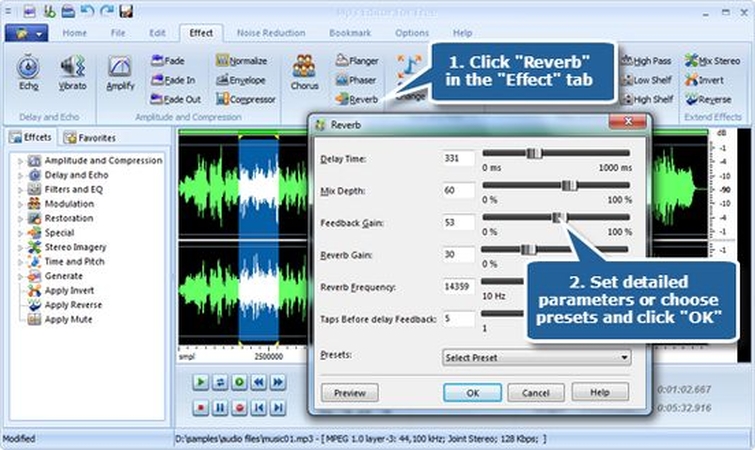
利点
- 音楽トラックの詳細な分析を提供します。
- 音楽の学生や愛好家に教育的な価値を提供します。
- 曲の構成要素を探索することで創造性を刺激することができます。
欠点
- 潜在的な著作権侵害の懸念。
- 分析の品質が不安定です。
- ミュージシャンや音楽愛好家以外には限られた魅力があります。
2. RouteNote
RouteNoteでMP3ファイルにリバーブ効果を追加する方法は次のとおりです:
- ステップ1.convert RouteNote.comに移動します
- ステップ2.次にEffects - Reverb
- ステップ3.オーディオファイルをドラッグアンドドロップするか、CHOOSE FILEをクリックして参照します
- ステップ4.リバーブのレベルを選択します - ミックスをより深く制御するために高度なオプションを開きます
- ステップ5.リバーブを選択します
- ステップ6.Reverberatedトラックをダウンロードします
利点
- ミュージシャンが音楽をデジタルプラットフォームでリリースするための無料の配信オプションを提供します。
- 幅広いデジタル音楽ストアやストリーミングプラットフォームへのアクセスを提供します。
- アーティストが音楽の売上から85%を獲得できるようにします。
欠点
- 有料の配信オプションと比較して、サポートとサービスが限られています。
- 他の配信サービスと比較して、音楽リリースの処理時間が長くなる場合があります。
- アーティストは、報告の精度に関する問題や印税の受け取りの遅延に偶発的に遭遇する可能性があります。
3. AudioAlter
Audioalterは、オーディオファイルを操作するためのさまざまな機能を提供するWebベースのツールです。その主な機能には、ファイル変換、オーディオ編集、音量調整、オーディオ効果、音声向上が含まれます。
利点
- トリミング、変換、およびオーディオファイルの修正など、さまざまなオーディオ編集ツールを提供します。
- 初心者にもアクセスしやすいユーザーフレンドリーなインターフェースを提供します。
- 柔軟性のあるさまざまなオーディオファイル形式をサポートします。
欠点
- 無料版では、出力ファイルに制限やウォーターマークが付加される場合があります。
- 高度な機能には有料サブスクリプションが必要な場合があります。
- 大きなまたは複雑なオーディオファイルの場合、処理時間が遅くなる可能性があります。
4. SlowedReverb
SlowedReverbは、スローとリバーブ操作に使用できる優れたウェブサイトです。MP3ファイルをダウンロードした後、トラックの速度を減速し、それからエコー効果を使用する値をスライダーで指定することができます。
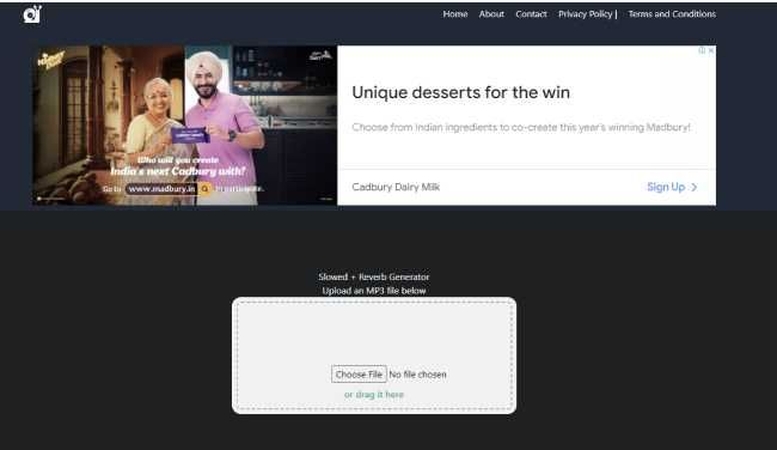
III. MP3にリバーブを追加するオフラインツール
1. Audacity
Audacityは、マイクロフォンやその他のソースからオーディオを直接録音することをユーザーに可能にし、声、音楽、または他の音声入力をキャプチャできます。Audacityは、カット、コピー、ペースト、トリミングなど、録音されたオーディオを操作するためのさまざまな編集ツールを提供します。ユーザーはまた、フェードイン/アウト、増幅、ノーマライズ、イコライズなど、さまざまな効果を適用することができます。
利点
- 無料かつオープンソース。
- クロスプラットフォームの互換性。
- 多目的な編集ツール。
欠点
- 初心者向けには複雑なインターフェース。
- UIのカスタマイズが限られています。
- 時々安定性の問題があります。
2. WaveShop
WaveShopは、高速で簡単な編集タスクのために設計された無料のオープンソースのオーディオエディタです。WaveShopは、オーディオファイルのカット、コピー、ペースト、トリミングなどの基本的なオーディオ編集機能を提供します。ユーザーはこれらのタスクを精密に実行し、効果的にオーディオコンテンツを操作することができます。
利点
- ユーザーフレンドリーなインターフェースにより、高速で簡単なオーディオ編集が可能。
- バッチ処理をサポートし、繰り返しタスクにかかる時間を節約。
- 多くのビルトインエフェクトを提供し、VSTプラグインをサポートして、オーディオの操作と創造性を向上させます。
欠点
- 一部の有料ソフトウェアと比較して、限られた高度な編集機能。
- プロフェッショナルユーザーが必要とする一部の高度なオーディオ処理機能が不足している場合があります。
- コミュニティのサポートと更新が商用の代替品と比較して頻繁でない場合があります。
3. Audio Pitch & Shift
WaveShopのAudio Pitch & Shift機能には、ピッチ調整、タイムストレッチ、フォルマント保存が含まれます。ユーザーはオーディオコンテンツのピッチを変更し、その周波数を変更することなくその持続時間を変更することができます。この機能は、音楽の音調を調整したり、録音のピッチエラーを修正するのに役立ちます。
利点
- ピッチ調整:ピッチエラーを修正し、音調を変更します。
- タイムストレッチ:ピッチに影響を与えずにテンポを調整します。
- フォルマント保存:自然な音色を維持し、変更されたオーディオが本物らしく聞こえるようにします。
欠点
- 学習曲線:オーディオ操作の理解が必要です。
- 複雑さ:高度な使用には専門的な知識が必要です。
- リソースの消費が多い:処理が多い場合、性能が低いシステムでパフォーマンスが低下する可能性があります。
4. Acoustica Basic Edition
Acoustica Basic Editionは、オーディオ編集のための基本的な機能を提供します。Acoustica Basic Editionは、カット、コピー、ペースト、トリミングなどの基本的な編集ツールを提供し、ユーザーがオーディオクリップを精密に操作できるようにします。
利点
- ユーザーフレンドリーなインターフェース
- 包括的な編集ツール
- ノイズリダクション
欠点
- 機能が限られています
- より高度なエディションは一部のユーザーにとって高価かもしれません。
- 互換性が限られています
結論
結論として、MP3ファイルにリバーブを追加することで、音質が向上し、聴衆をより豊かな聴覚体験に没入させることができます。AudacityやFL Studioなどのツールを活用することで、誰でも簡単にオーディオを操作し、さまざまなリバーブ効果を試すことができます。
オーディオフォーマットの簡単な変換には、HitPaw Univd (HitPaw Video Converter)が信頼できる選択肢となります。オーディオエンハンスメントの世界に飛び込んで、今日から聴く旅を変えましょう!






 HitPaw Watermark Remover
HitPaw Watermark Remover  HitPaw Edimakor
HitPaw Edimakor



この記事をシェアする:
「評価」をお選びください:
松井祐介
編集長
フリーランスとして5年以上働いています。新しいことや最新の知識を見つけたときは、いつも感動します。人生は無限だと思いますが、私はその無限を知りません。
すべての記事を表示コメントを書く
製品また記事に関するコメントを書きましょう。